Pracovník.Exe načíta procesor, aký je dôvod a ako ho opraviť
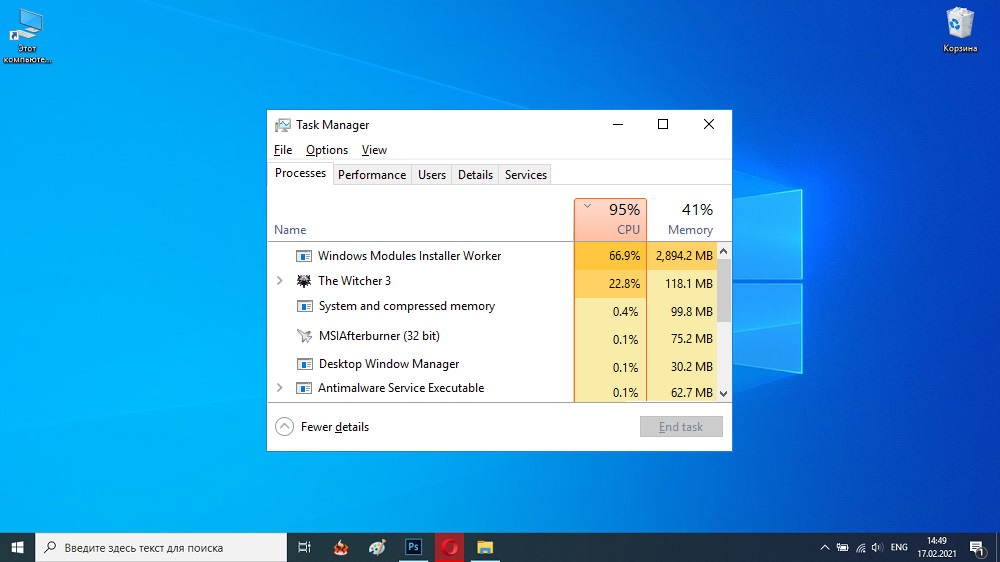
- 4169
- 362
- Drahomír Novák
Stabilná prevádzka operačného systému Windows poskytuje stovky služieb na pozadí a procesy vykonávajúce rôzne úlohy. Zahŕňajú TiWorker.Exe, ktorý je zodpovedný za včasnú údržbu väčšiny komponentov a verejných služieb.
Niekoľko používateľov však nie je oboznámení s problémom, keď tento prvok výrazne načíta procesor alebo pevný disk, a preto počítač začína spomaľovať, pravidelne zavesiť a vážne sa prestane otvárať. V tomto článku zvážime dôvody tohto javu a ako napraviť situáciu.
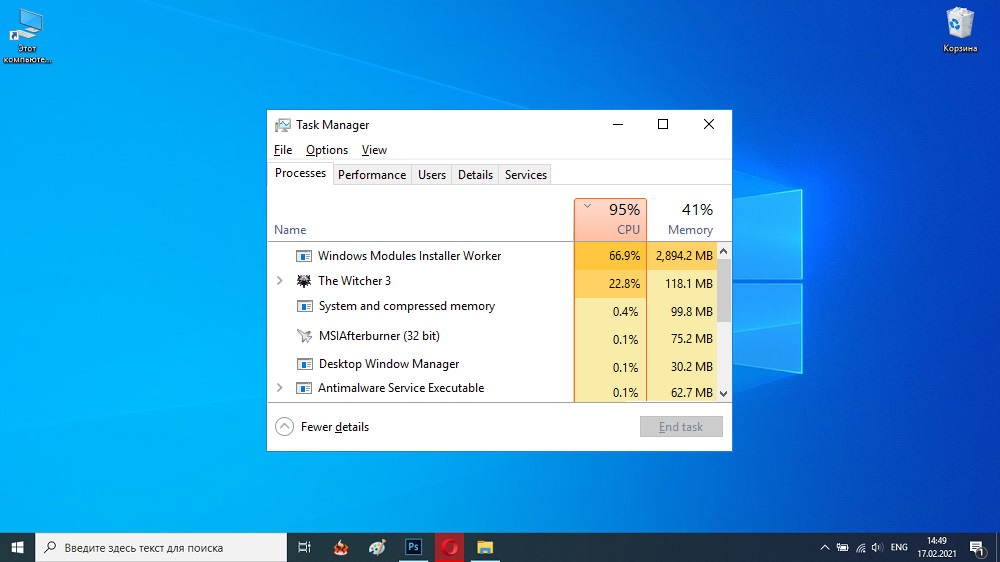
Prečo potrebujete proces TiWorker.exe
Predtým, ako pokračujem v priamom riešení problému, je potrebné úplne pochopiť, aký je proces a aký je jeho účel. TiWorker je systémový súbor, ktorý zaisťuje automatické vyhľadávanie a inštaláciu aktualizácií, ako aj spustenie a deaktiváciu najdôležitejších komponentov operačného systému.
Nie je však možné ho odstrániť, aj keď z akéhokoľvek dôvodu budete uspieť, pravdepodobne budete musieť OS obnoviť. Ďalšia vec, môžete tento program dočasne zastaviť, a to nebude mať vplyv na výkon zariadenia.
Prečo TiWorker.Exe môže načítať Windows 10
Hlavný dôvod pre TiWorker.EXE načíta procesor spravidla je štandardné operácie údržby „desiatky“. Zvyčajne sú tieto oneskorenia dočasné a po ukončení všetkých potrebných postupov úplne zmiznú.
Spotreba zdrojov po dlhú dobu sa tiež často vyskytuje aj u tých, ktorí zriedka kontrolujú a nahrávajú aktuálne verzie systému Windows. Ďalšie faktory, ktoré môžu negatívne ovplyvniť zaťaženie procesora (75-85%), môžu byť:
- Pripojenie k počítaču nekompatibilného zariadenia alebo prítomnosti zastaraného softvéru v katalógu automatického nakladania (napríklad ovládače nepoužitej tlačiarne).
- Akcia aplikácií tretieho strany deaktivujúcich „Spy“ OS OPP. Ak ste predtým používali takéto zámky, odporúčame ich, aby ste ich aspoň na chvíľu vypli, aktualizujte systém a znova skontrolujte jeho podmienku, aby ste preťažili preťaženie.
- Výskyt zlyhaní počas plánovaných operácií. Niekedy sa stane, že akákoľvek aktualizácia je nainštalovaná nesprávne alebo jednoducho nechce načítať.
- Prítomnosť škodlivého softvéru. Navyše, veľmi veľa vírusov je maskovaných ako pôvodný komponent a začína vážne načítať systém.
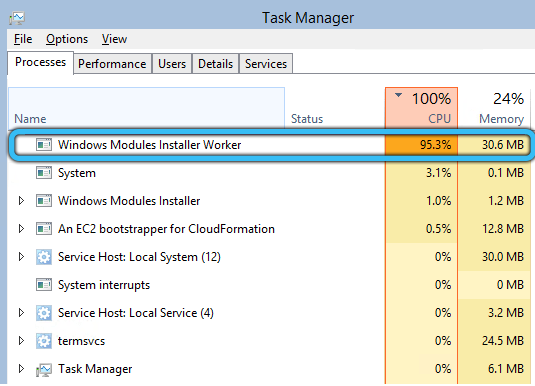
Ako vyriešiť problém s zaťažením v dôsledku procesu TiWorker.exe
Existuje niekoľko spôsobov, ako vyriešiť tento problém: od obvyklého reštartu po úplné odpojenie inštalačného modulu. Každý z nich budeme analyzovať. Odporúčame ísť v poriadku a postupne sa pohybovať z jedného bodu na druhý, kým zaťaženie nezmizne.
Obnovenie PC
Pred odpočinkom počítača alebo prenosného počítača sa musíte uistiť, že sa aktualizácia momentálne sťahuje. Po opätovnom načítaní po jeho stiahnutí môžete inštaláciu urýchliť, a tým odstrániť zvýšené zaťaženie z procesora.
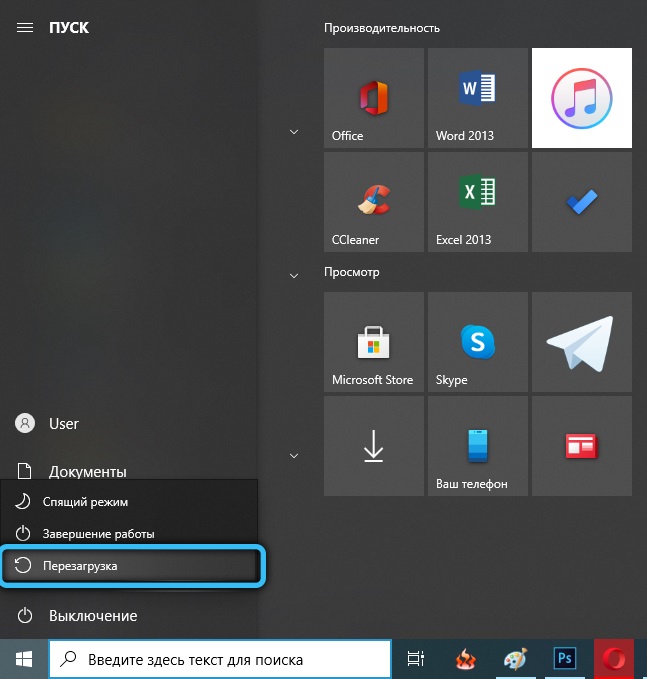
Automatické odstránenie problémov
Ak reštart nevedie k správnemu výsledku: sťahovanie aktuálnej verzie systému Windows doslova zamrzne zavedené a procesor tiež spotrebuje nadmerné množstvo zdrojov, môže to naznačovať chybu v „aktualizačnom centre“. Pripravili sme krok -bývalo pokyny na odstránenie aktuálneho problému pomocou štandardného nástroja Windows.
- Najprv by ste mali spustiť ovládací panel. Ak to chcete urobiť, kliknite na položku „Win+R“ a potom zadajte príkaz „Ovládanie“ do zobrazeného okna a kliknite na tlačidlo OK.
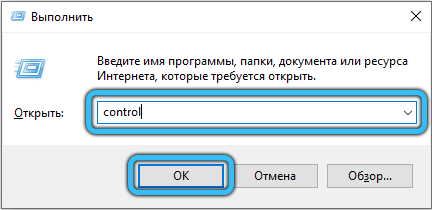
- V prípade potreby ďalej zmeňte režim zobrazenia. Na vrchu v pravom rohu vyberte „Malé bady“. Po vypočúvaní na konci uvedeného zoznamu postupujte podľa odkazu „Eliminácia problémov“.
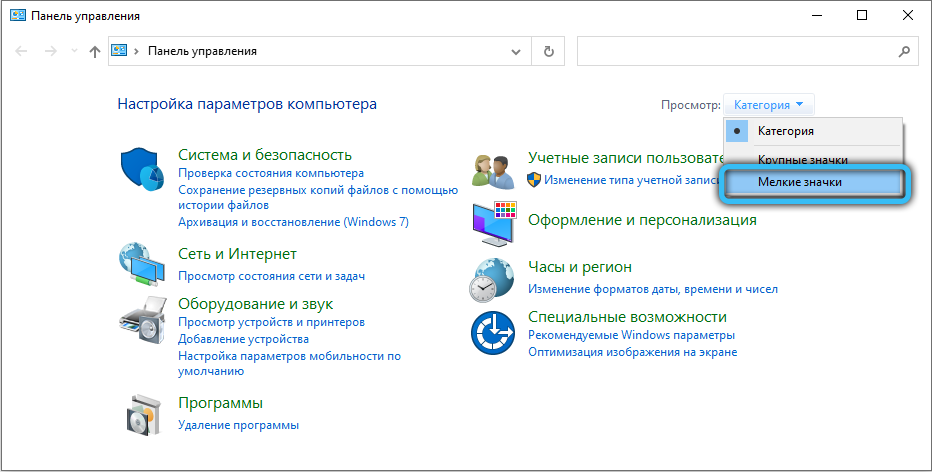
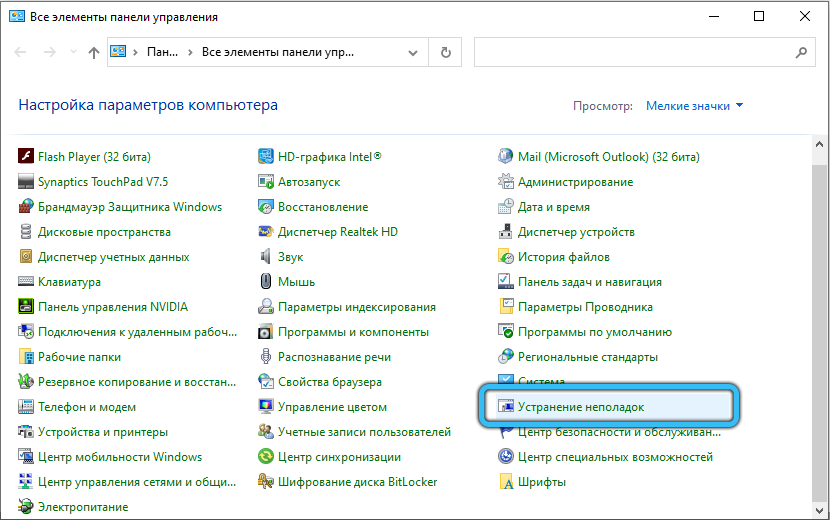
- Na ľavej strane obrazovky kliknite na „Zobraziť všetky kategórie“. Počkajte, kým sa samodagnóza končí, po ktorej striedate skenovanie ďalších opráv:
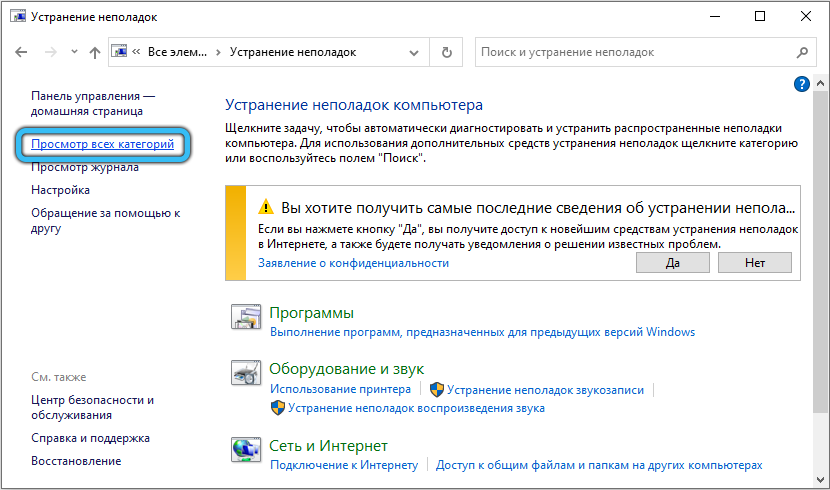
- Systémová služba.
- Pozadie Intelektuálne prenosové služby.
- Centrum aktualizácie systému Windows.
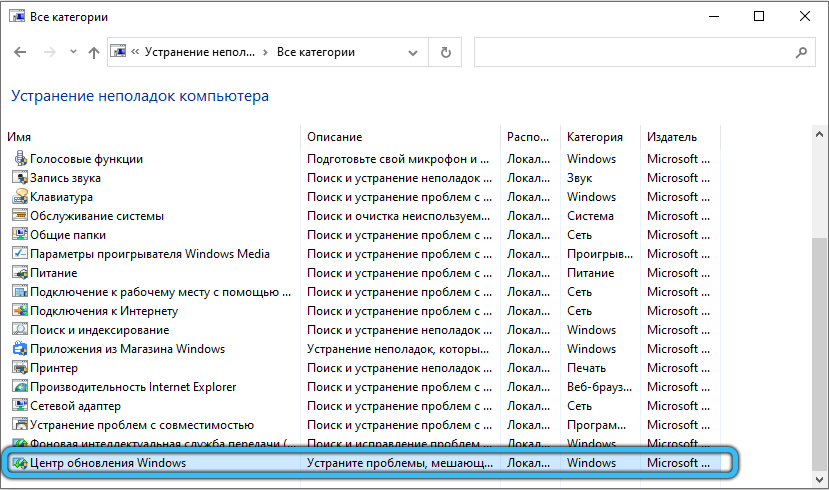
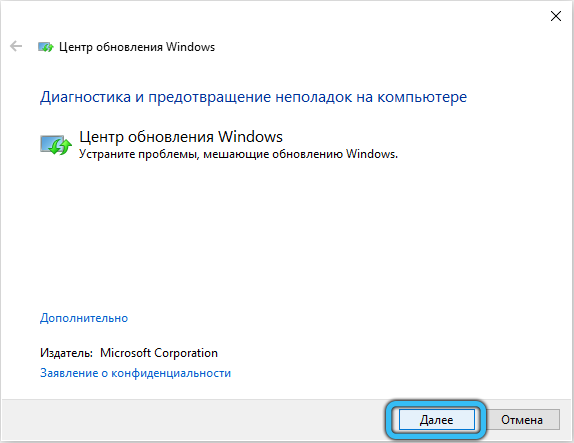
- Keď identifikujete akékoľvek chyby, program automaticky zmení. Niekedy však musí užívateľ udeliť povolenie manuálne.
- Na konci tohto postupu sa môžete oboznámiť so zoznamom identifikovaných problémov, ktoré boli úspešne vylúčené.
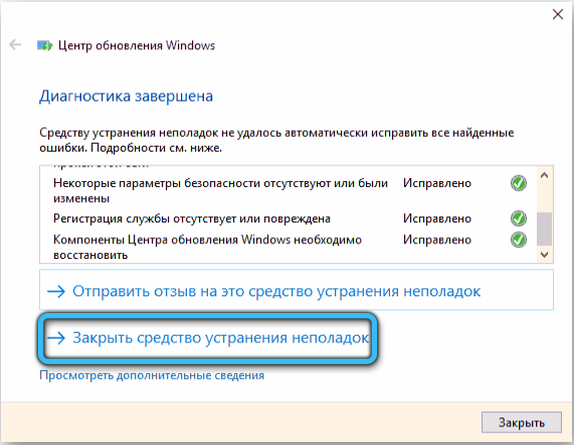
Nezávislé odstránenie vyrovnávacej pamäte aktualizácií
Ak sa situácia po automatickom nastavení nezmenila, malo by sa vykonať manuálne čistenie vyrovnávacej pamäte. Vyplnená vyrovnávacia pamäť narúša normálny priebeh procesu aktualizácie, takže je mimoriadne dôležité pravidelne vykonávať tento postup.
- V prvom rade musíte vypnúť internet. Nájdite ikonu sieťového pripojenia na paneli úloh. Potom vyberte názov vášho pripojenia a kliknite na „Odpojenie“.
- Ďalej v poli Global Search zadajte CMD a kliknite na tlačidlo Enter. „Príkazový riadok“ by sa mal objaviť vo výsledkoch vyhľadávania, kliknite na IT PKM a vyberte „Spustenie v mene správcu“.
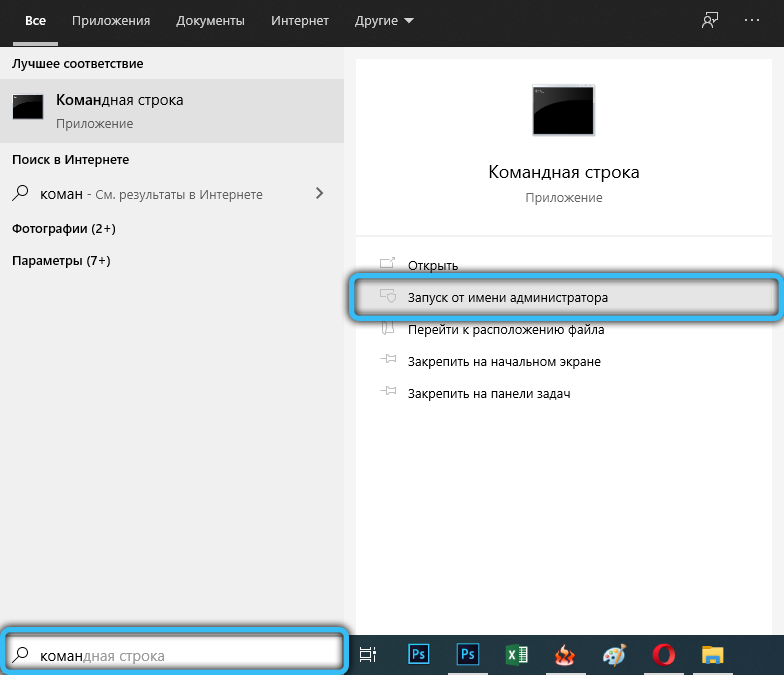
- V okne čierneho okna zadajte striedavo dve riadky: „Net Stop Wuauserv“ a „Net Stop Bits“. Zadanie každého príkazu musí byť dokončené stlačením na „Enter“.

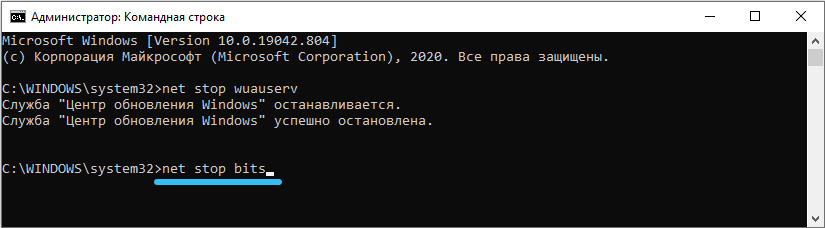
- Otvorte dirigent prostredníctvom špeciálnej skratky „Môj počítač“ na pracovnej ploche. Postupujte po ňom pozdĺž cesty „C: \ Windows \ softwaredistribution“, vložte tieto údaje do riadku adresy.
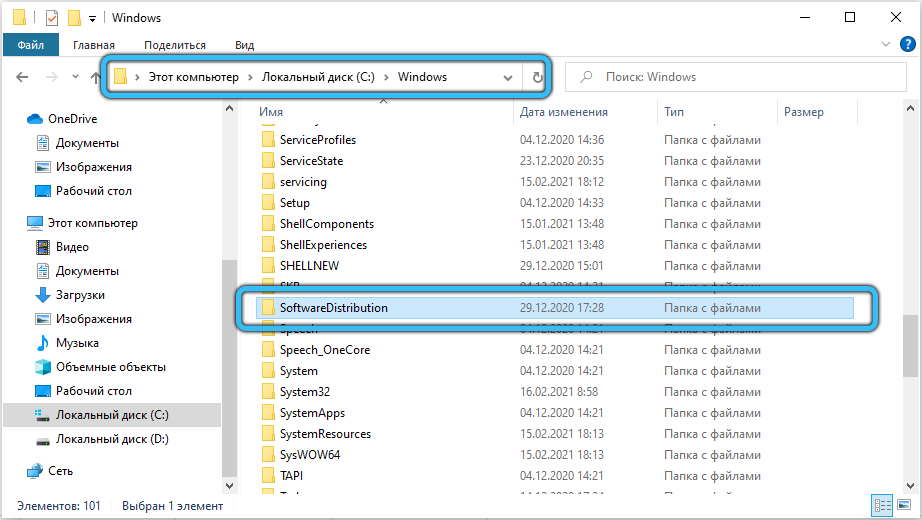
- Teraz odstráňte všetok obsah sekcie pomocou štandardnej funkcie v kontextovej ponuke (PKM → „Odstrániť“).
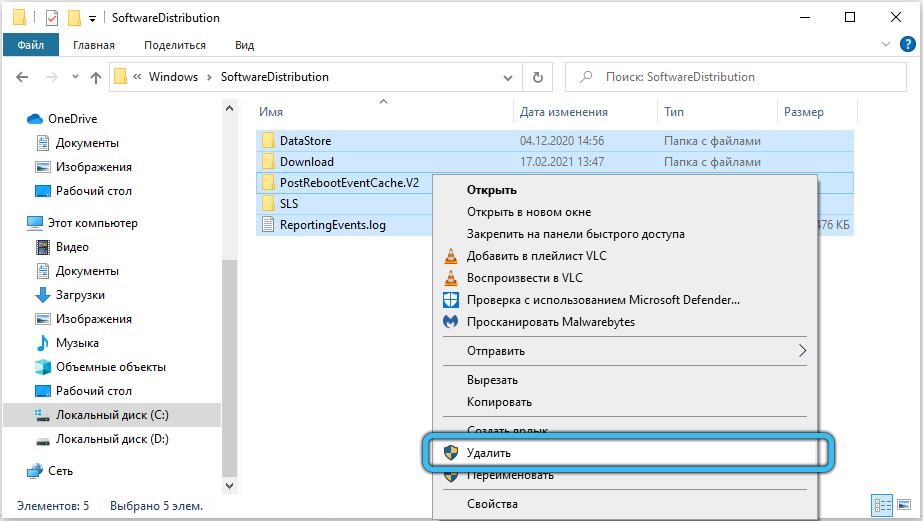
- Otvorte znova „príkazový riadok“ a, rovnako ako v poslednom prípade, zase zadajte „Net Start Bits“ a „Net Start WuAuserv“.
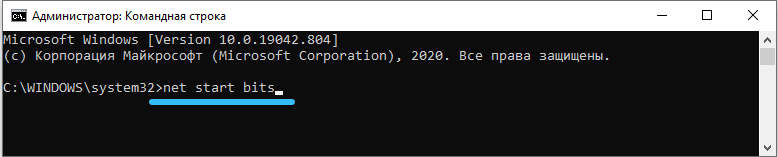
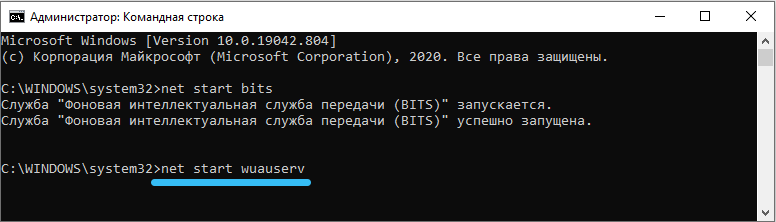
- Zatvorte konzolu, potom obnovte pripojenie na internet a pokúste sa znova obnoviť Windows.
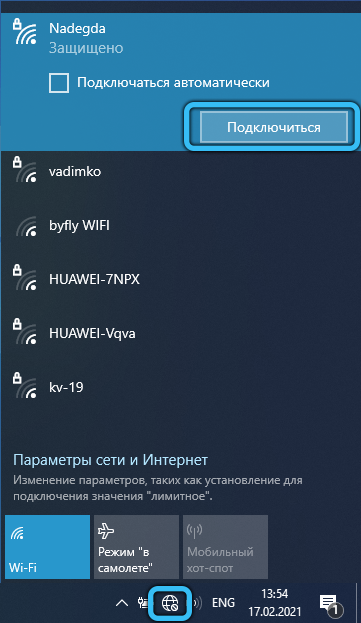
Kontrola a obnovenie integrity poškodených súborov
Pri udržiavaní problému je potrebné obnoviť integritu systémových súborov. To sa deje prostredníctvom tej istej konzoly.
- Najskôr začnite „príkazový riadok“ s právami správcu znova.
- Aktivujte nasledujúce príkazy jeden po druhom:
- „Dism /Online /Cleanup-Image /CheckHealth“
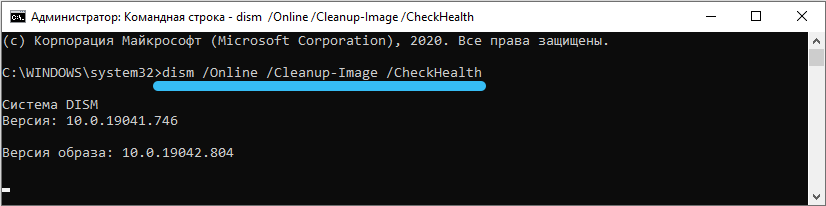
- „Dism /Online /Cleanup-Image /ScanHealth“
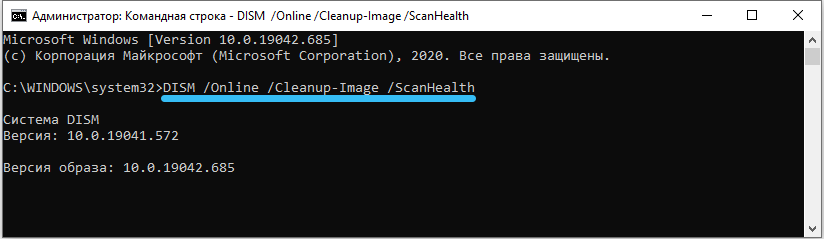
- „DISM /ONLINE /CLEASUP-IMAGE /RESTOREHEALGS“
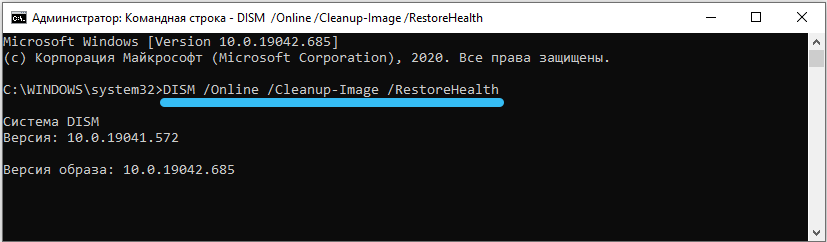
- „Dism /Online /Cleanup-Image /CheckHealth“
- Pripravený! Teraz opäť prejdite do „aktualizačného centra“ a pokúste sa nainštalovať novú aktualizáciu.
Čistý začiatok systému
Ak predchádzajúce možnosti nepriniesli správny výsledok, môžete systém aktualizovať v režime Windows Clean -Up načítania (pri tomto spustení sa aktivujú iba kritické ovládače a programy). Nezabudnite použiť účet správcu. Ak to stále nemáte, zaregistrujte sa. Potom použite vodcovstvo, ktoré sme pripravili.
- Stlačte klávesy „Win+R“ súčasne, aby ste volali ponuku „Vykonajte“ ponuku. V prázdnom poli zadajte riadok „MSConfig“ a potvrďte akciu tlačidla „OK“.
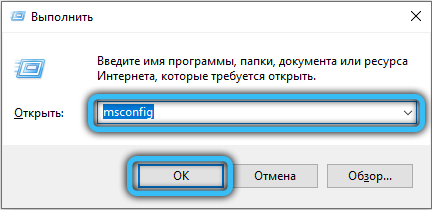
- Predtým, ako sa zobrazí okno „Konfigurácia systému“. Na úplne prvej karte „Všeobecne“ zmeňte polohu prepínača na pozíciu „Selektívne spustenie“ a odstráňte DAW na opačných „zaťažovacích prvkoch automatického zaťaženia“. Ak chcete uložiť nastavenia, kliknite na tlačidlo „Použiť“.
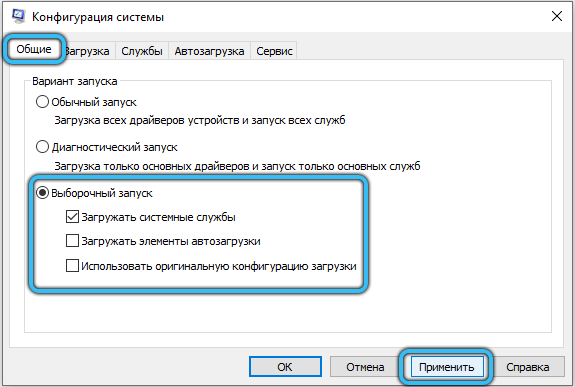
- Ďalej prejdite na kartu „Service“ a na samom spodnej časti okna nastavte značku „nezobrazujte službu Microsoft. Potom odstráňte kontrolné body zo všetkých prezentovaných objektov a kliknutím na tlačidlo „Zakázať všetky„ “. Vyplňte prevádzku klávesu „Applity“.
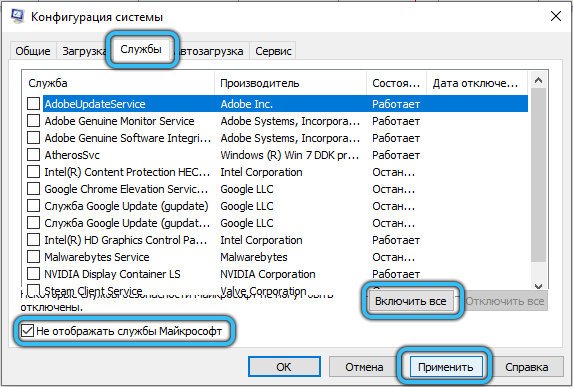
- Na tom istom paneli otvorte sekciu „Automobile“ a spustite „Správca úloh“ kliknutím na príslušný odkaz.
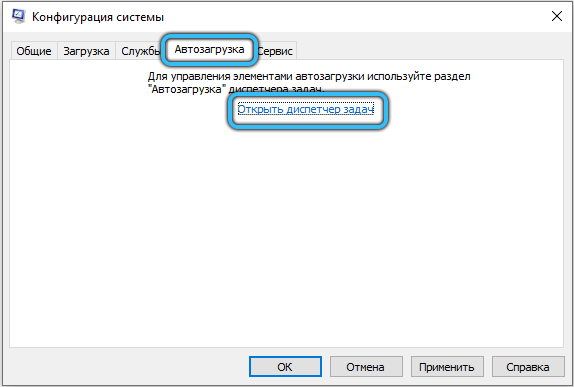
- V nastaveniach dispečeru musíte vypnúť všetky prvky. Môžete sa uchýliť k štandardnej možnosti (PKM → Dischant “) alebo použiť špeciálny kľúč umiestnený vpravo napravo na spodnej časti.
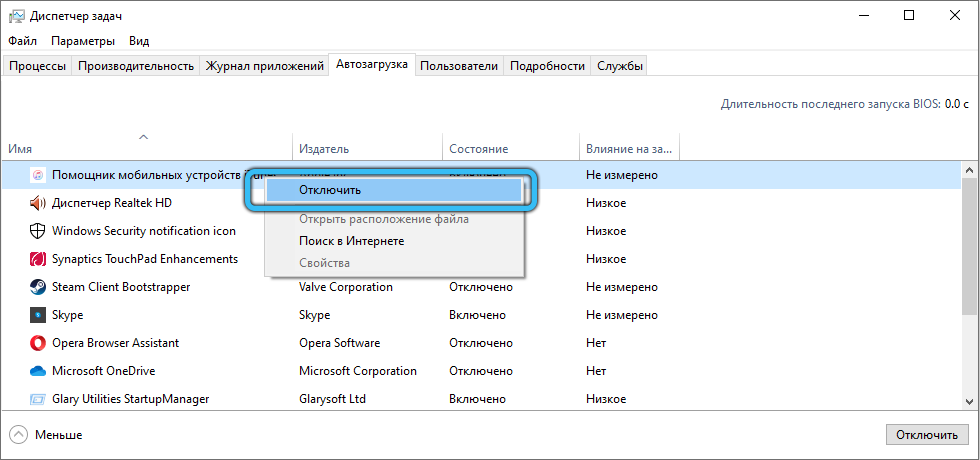
- Zatvorte všetky okná, vykonajte reštart systému a pokúste sa znova vložiť novú aktualizáciu.
- Po aktualizácii OS vráťte svoje obvyklé načítanie prostredníctvom „konfigurácie systému“ a postupujte podľa podmienky procesora.
Inštalácia nízkej priority
V prípade, že zaťaženie procesora je dočasný efekt, ktorý sa objavil počas aktívnych manipulácií s službami, “môže sa znížiť nastavením nízkej priority pre TiWorker.exe.
- Kliknutím na klávesnicu „Ctrl + ALT + Delete“ zobrazíte „Správca úloh“.
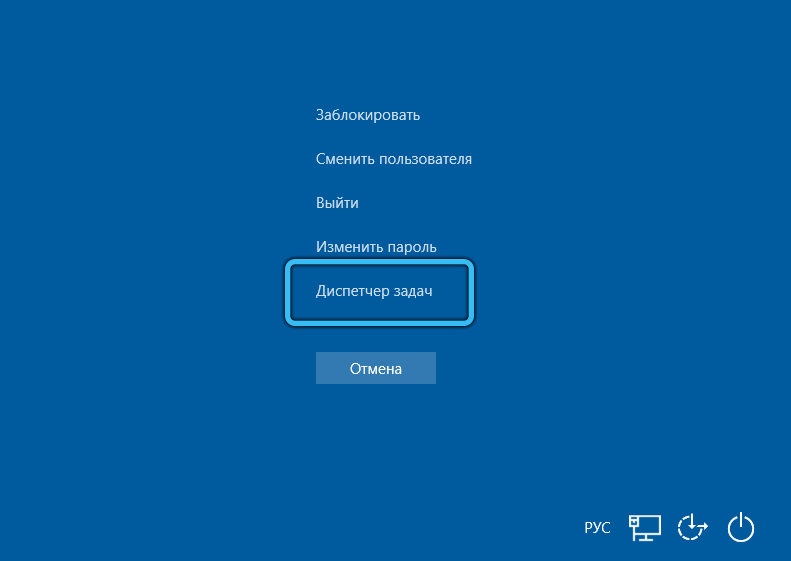
- Otvorte kartu „Podrobnosti“ a nájdite TiWorker v zobrazení zoznamu.exe. Aby ste uľahčili vyzerať, vykonajte triedenie podľa mena, potom budú všetky prvky zefektívnené v abecednom poradí.
- Kliknite pomocou tlačidla Pravá v správnej polohe, potom v kontextovej ponuke, vložte kurzor na riadok „Set Priority“ a do nového zoznamu nastavení vložte „nízky“ parameter alebo „pod stredom“.
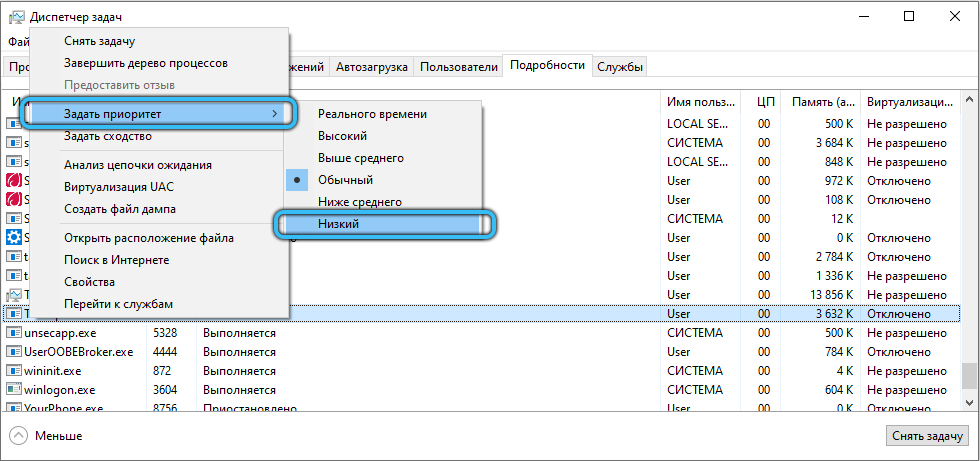
Vypnutie.exe
Táto metóda je radikálne opatrenie, preto vám odporúčame, aby ste si najskôr vyskúšali všetky vyššie uvedené metódy. Vypnutie procesu TiWorker.EXE povedie k skutočnosti, že systém nebude schopný automaticky nahrať a nainštalovať čerstvé aktualizácie. Budete to musieť urobiť sami, manuálne robiť všetky potrebné manipulácie.
- Zadajte „dispečer úlohy“ (už sme napísali, ako to urobiť, prečítajte si vyššie uvedené), nájdite tam objekt „Windows Modules Installer Worker“, zvýraznite ho a kliknite na „Odstrániť úlohu“ v dolnej časti okna.
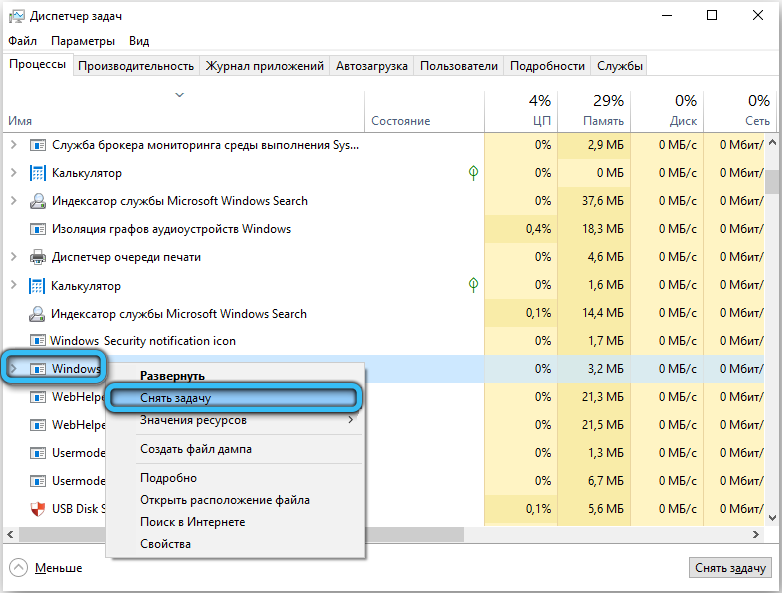
- V súčasnej fáze je jeho práca pozastavená, ale opäť sa stane aktívnym s novou reláciou. Aby ste tomu zabránili, zavolajte na panel „Vykonajte“ a zadajte služby príkazu “.Msc ".
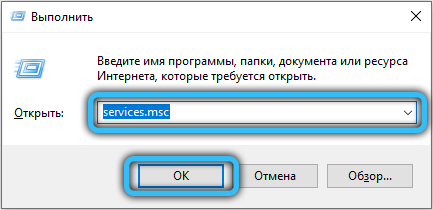
- V okne servisu nájdite inštalátor „Windows“, pretože vám odporúčame, aby ste sa okamžite presunuli do spodnej časti tohto zoznamu, pretože všetky pozície sú zefektívnené v abecednej abecednej úrovni.
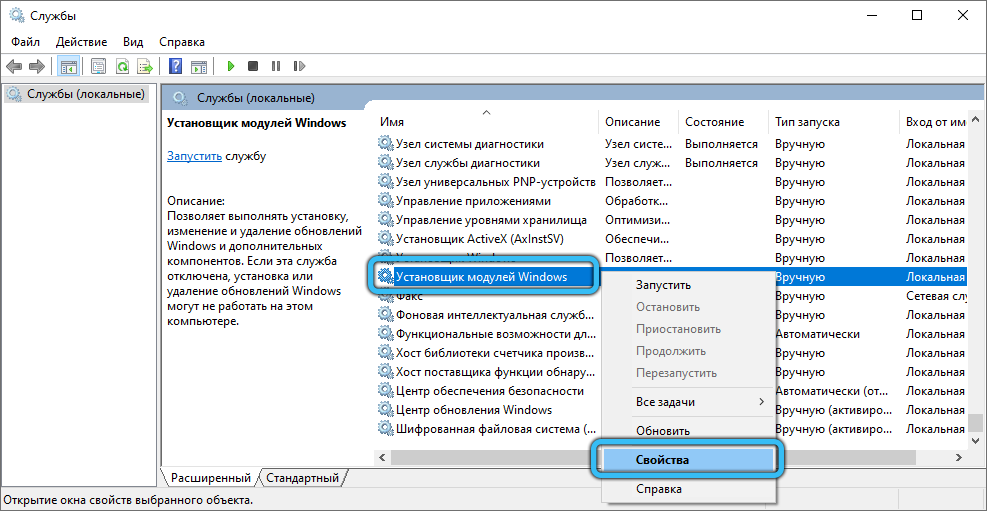
- Potom naň kliknite dvakrát (alebo PKM) a vyberte „Vlastnosti“. Na karte „Všeobecné“ v časti „Typ spustenia“, úplne odpojte službu alebo ju preneste do manuálneho režimu.
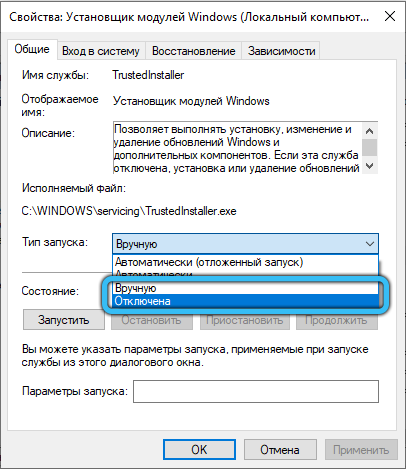
- Aby zmeny nezmizli, kliknite na „Použiť“ a potom „OK“.
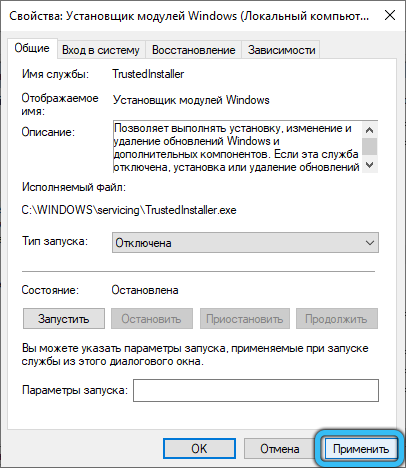
Zastavenie aktualizácií systému Windows pre aktualizácie
Je zaručené, že odstráni zaťaženie z hardvérovej časti počítača nielen pomocou odpojenia TiWorker.exe. Alternatíva k tomuto - deaktivácia UPDAJOVÉHO CENTRA. Tu zvážime metódu pomocou „lokálneho editora politík“.
- Stlačte „win+r“ a vložte „gpedit do prázdnej čiary.Msc ".
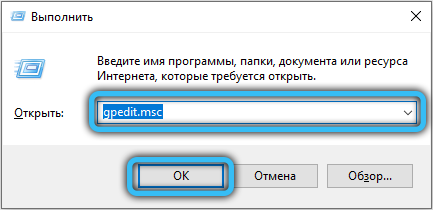
- Prostredníctvom počiatočného okna prejdite do katalógu konfigurácie počítača.
- Ďalej otvorte sekciu „Administratívne šablóny“ → „Komponenty Windows“ → „Windows Update Center“. Nájdite objekt „Automatické nastavenia aktualizácie“ a dvakrát naň kliknite.
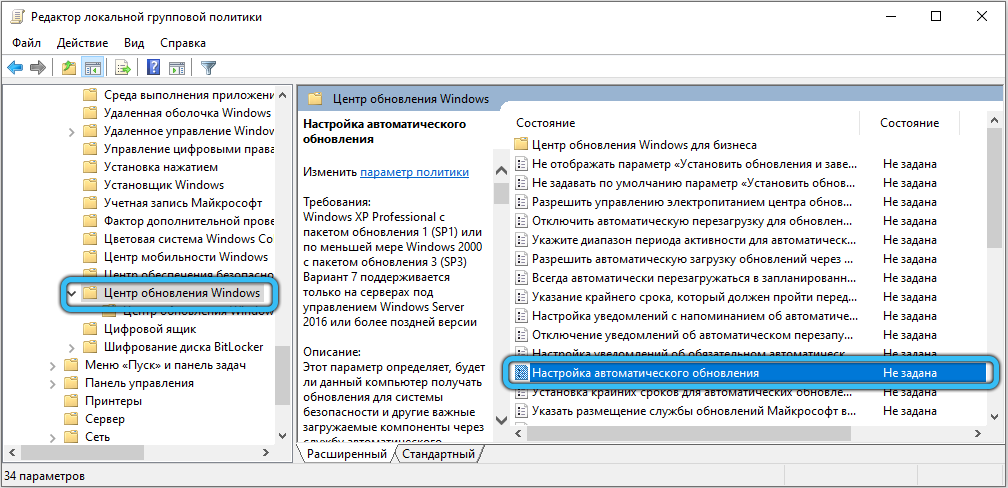
- Zmeňte podmienku na „zakázané“. Potom uložte dokončené nastavenia.
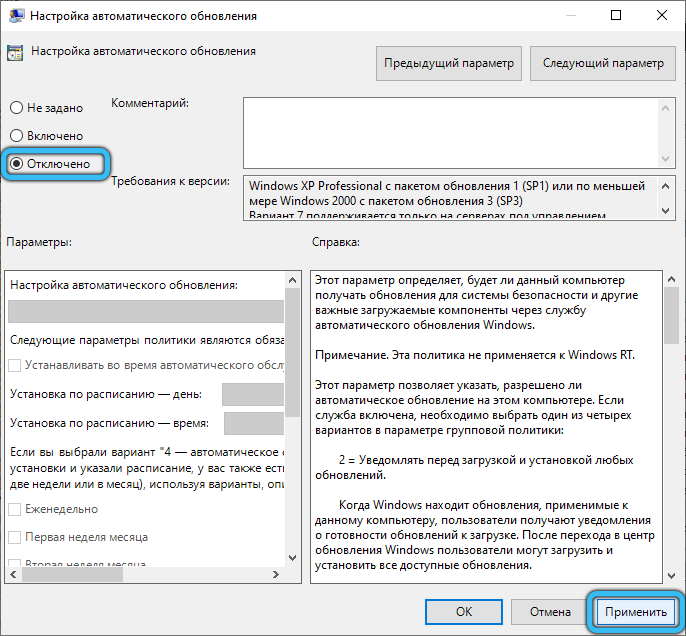
Vírusy maskované ako TiWorker.exe
Ak žiadny z vyššie uvedených tipov nepomohol zbaviť problému, je pravdepodobné, že TiWorker.EXE nie je nič viac ako vírusový program. Odporúčame odstrániť infikovaný modul výlučne pomocou antivírusu. Okrem toho môžete použiť platené aj bezplatné aplikácie (napríklad Avast alebo DR.Web).
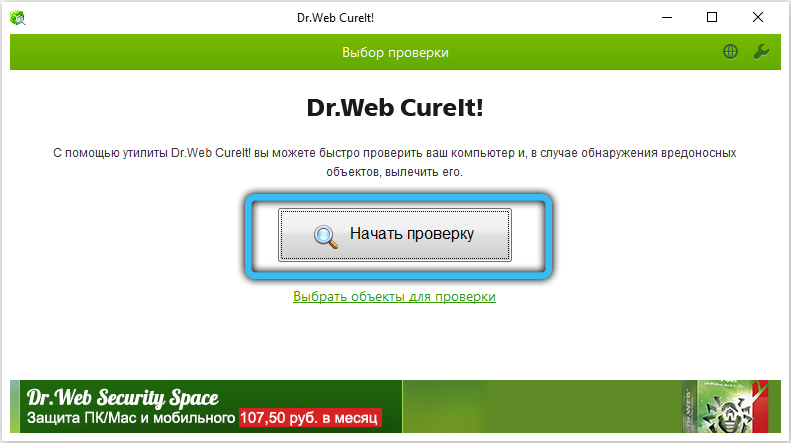
Záver
Z väčšej časti je dôraz na CPU dočasný, takže najlepším riešením by bolo len čakať na dokončenie personálu. Ak však nemáte čas na čakanie alebo procesor TiWorker.EXE pracuje v anomálnom režime, existuje dostatočný počet spôsobov, ako znížiť jeho vplyv na počítačovú prácu. V mnohých situáciách je najúčinnejšou metódou úplné odpojenie tohto prvku alebo priamo na ňom v závislosti od centra obnovy. Nezabudnite tiež na hrozbu infekcie vírusmi, ktoré sú šikovne maskované pre dôležité systémové súbory. Predbežné skenovanie takýchto nebezpečenstiev s akýmkoľvek preukázaným antivírusom môže pomôcť vyhnúť sa zbytočným manipuláciám.
Naozaj dúfame, že vyššie uvedené možnosti pôsobenia na zaťaženie procesora boli pre vás užitočné. Ak ste nedokázali napraviť situáciu, skúste svoj problém podrobnejšie opísať v komentároch: Čo predchádzalo jeho vzhľadu a aké kroky už boli podniknuté. Budeme tiež radi, keď sa dozvieme od tých, ktorí sa už stretli s takýmito ťažkosťami a úspešne sa ich rozhodli, ktoré z spôsobov, ako sa zachránili. Či sa hodili pokyny, ktoré sme sa ustanovili, či už vznikli nejaké ďalšie ťažkosti? Tieto informácie nám v budúcnosti pomôžu vytvoriť podrobnejšie a poučné články.
- « Aké sú výhody aplikácie Pyaterochka a ako ju správne používať
- Čo potrebujete vedieť o hosťovaní videa Rutube »

